Vulkan-Initialisierungsfehler in No Man’s Sky, Yuzu, Doom usw. behoben
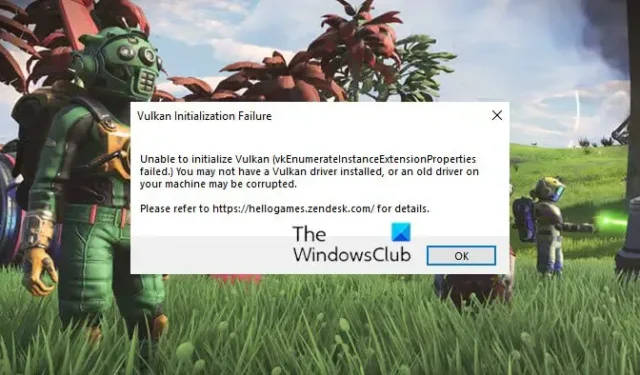
Wenn Sie der Vulkan-Initialisierungsfehler in No Man’s Sky, Yuzu, Doom usw. weiterhin beunruhigt, kann Ihnen dieser Beitrag helfen. Der Vulkan-Initialisierungsfehler tritt normalerweise auf, wenn auf Ihrem Gerät kein Vulkan-Treiber installiert ist oder ein alter Treiber beschädigt ist. Wenn dieser Fehler auftritt, erhalten Benutzer diese Nachricht:
Vulkan-Initialisierungsfehler
Vulkan kann nicht initialisiert werden (vkEnumeratelnstanceExtension-Eigenschaften fehlgeschlagen.) Sie haben möglicherweise keinen Vulkan-Treiber installiert oder ein alter Treiber auf Ihrem Computer ist möglicherweise beschädigt.
Vulkan-Initialisierungsfehler in No Man’s Sky, Yuzu, Doom usw. behoben.
Um den Vulkan-Initialisierungsfehler „Vulkan kann nicht initialisiert werden“ auf Ihrem Windows-Gerät zu beheben, aktualisieren Sie zuerst das Windows-Betriebssystem und das Spiel und prüfen Sie, ob das hilft. Wenn dies nicht der Fall ist, befolgen Sie diese Vorschläge:
- Laden Sie den Vulkan-Treiber herunter oder aktualisieren Sie ihn
- Überprüfen Sie, ob Sie die neueste Java-Version installiert haben
- Überprüfen Sie die Grafikkartenkompatibilität
- Installieren Sie verteilbare C++-Pakete
- Starten Sie das Spiel oder die App im Clean Boot-Modus
- Spiel oder App neu installieren
Sehen wir uns diese nun im Detail an.
1] Laden Sie den Vulkan-Treiber herunter oder aktualisieren Sie ihn
Veraltete oder beschädigte Treiber können dafür verantwortlich sein, warum solche Treiberfehler auftreten können. Aktualisieren Sie die Grafiktreiber Ihres Geräts und prüfen Sie, ob das Problem behoben wird.
Sie können die neueste Version des Vulcan-Treibers direkt von Vulcun.org oder NVIDIA oder AMD herunterladen und installieren .
2] Installieren Sie die neueste Java-Version
Java ist eine Programmiersprache, die auf den meisten Betriebssystemen, einschließlich Windows, ausgeführt werden kann. Es hat mehrere Anwendungen beim Spielen und Ansehen von 3D-Spielen. Wenn auf Ihrem Gerät nicht die neueste Version von Java installiert ist, können mehrere Fehler auftreten. Installieren Sie die neueste Version von Java und prüfen Sie, ob der Fehler dadurch behoben wird.
3] Überprüfen Sie die Grafikkartenkompatibilität
Überprüfen Sie als Nächstes, ob die auf Ihrem System installierte Grafikkarte Vulkan unterstützt. Es ist möglich, dass Vulkan von Ihrer Grafikkarte nicht unterstützt wird, was den Initialisierungsfehler verursacht. Hier sind die Links zu Grafikkarten, die Vulkan unterstützen:
4] Installieren Sie C++ Redistributable Packages
Der Vulkan-Initialisierungsfehler kann auftreten, wenn die C++ Redistributable Packages veraltet oder beschädigt sind, daher kann die Neuinstallation von C++ Redistributable Packages hilfreich sein. Diese C++-Bibliotheksdateien finden Sie hier:
C:\Program Files (x86)\Steam\steamapps\common\Steamworks Shared\_CommonRedist\vcredist
C++ Redistributable ist eine Reihe von Laufzeitbibliotheksdateien, die die Verwendung von vorentwickeltem Code und die Installation mehrerer Apps ermöglichen. Wenn seine Pakete irgendwie gelöscht oder beschädigt werden, kann es dazu führen, dass mehrere Programme nicht mehr richtig funktionieren. In diesem Fall müssen Sie die erforderliche Version erneut installieren.
5] Starten Sie das Spiel oder die App im Clean Boot-Modus
Unterbrechungen aufgrund von Anwendungen von Drittanbietern können manchmal zu Fehlfunktionen von Apps und Spielen führen. Das Durchführen eines sauberen Neustarts stellt sicher, dass Ihr Betriebssystem mit minimalen Systemdateien und Gerätetreibern geladen wird. So können Sie einen sauberen Neustart durchführen:
- Klicken Sie auf Start , suchen Sie nach Systemkonfiguration und öffnen Sie sie.
- Navigieren Sie zur Registerkarte Allgemein und aktivieren Sie die Option Selektiver Start und die Option Systemdienste laden darunter.
- Navigieren Sie dann zur Registerkarte Dienste und aktivieren Sie die Option Alle Microsoft-Dienste ausblenden .
- Klicken Sie unten rechts auf Alle deaktivieren und klicken Sie auf Übernehmen und dann auf OK, um die Änderungen zu speichern.
Wenn der Fehler nicht im Clean Boot State erscheint, aktivieren Sie manuell einen Prozess nach dem anderen und sehen Sie, welcher der Übeltäter ist. Sobald Sie es identifiziert haben, deaktivieren oder deinstallieren Sie die Software.
6] Spiel oder App neu installieren
Wenn Ihnen keine der oben genannten Problemumgehungen helfen konnte, sind die Kerndateien möglicherweise beschädigt. Um dies zu beheben, entfernen Sie alle Dateien des Spiels oder der App von Ihrem Gerät und beginnen Sie erneut mit der Installation.
Wie überprüfe ich den Vulkan-Support?
Um zu überprüfen, ob Vulkan auf Ihrem System korrekt funktioniert, müssen Sie Vulkan-Tools installieren und den Befehl vulkaninfo verwenden, um relevante Informationen abzurufen. Sie werden jedoch wissen, dass Vulkan gut funktioniert, wenn Sie Informationen über Ihre Grafikkarte erhalten.
Soll ich Vulkan oder DX11 verwenden?
Vulkan bietet ein enormes Leistungssteigerungspotenzial für DirectX 11. Es ist jedoch etwas instabil. Wen das nicht stört, der kann Vulkan nutzen.



Schreibe einen Kommentar